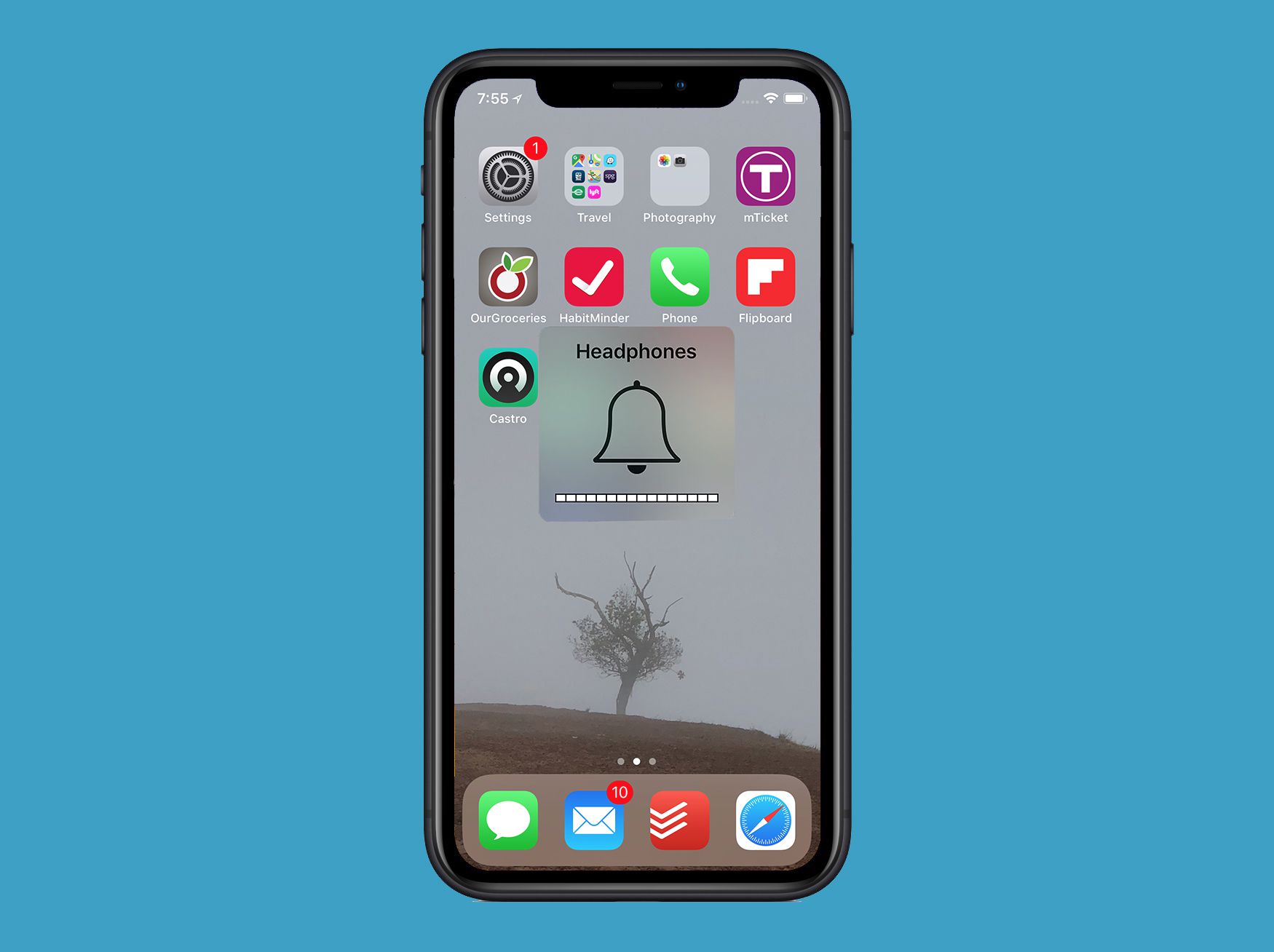Jos toistat ääntä eikä iPhonesta kuulu ääntä, mutta näytölle tulee viesti, joka näyttää kuulokkeiden äänenvoimakkuuden, vaikka kuulokkeita ei ole kytketty, älypuhelimesi uskoo, että olet edelleen yhteydessä kuulokkeisiin. Tämä ongelma ei ole aivan harvinainen, ja useimmissa tapauksissa se on helppo korjata. Tämän artikkelin ohjeet koskevat iPhone 6:ta ja uudempaa.
-
Kuulokkeiden liittäminen ja irrottaminen. Ensimmäinen asia, joka kannattaa kokeilla, jos iPhone uskoo kuulokkeiden olevan kytkettynä, on yksinkertainen: liitä kuulokkeet ja irrota ne. IPhonen kuulokeliitäntä ei ehkä tunnistanut, kun viimeksi irrotit kuulokkeet, ja silti uskot, että ne on kytketty. Jos tämä temppu ratkaisee ongelman ja jos tämä tilanne ei tapahdu säännöllisesti, kirjoita se oudoksi kertaluonteiseksi, eikä ole syytä huoleen.
-
Tarkista äänilähtöasetukset. iOS:n uusimmissa versioissa voit hallita äänen toistopaikkaa: kuulokkeet, iPhonen kaiuttimet, HomePod, muut ulkoiset kaiuttimet jne. Kuulokkeiden tilaongelma saattaa liittyä äänilähtöasetuksiin. Voit tarkistaa nämä asetukset seuraavasti:
- Avaa Ohjauskeskus. Pyyhkäise ylös näytön alareunasta useimmissa iPhoneissa. iPhone X, XS, XS Max ja XR pyyhkäise alas oikeasta yläkulmasta.
- iOS 10:ssä pyyhkäise oikealta vasemmalle tuodaksesi musiikin säätimet näkyviin. Kosketa iOS 11:ssä ja uudemmissa oikeassa yläkulmassa olevia musiikkipainikkeita.
- Kosketa iOS 10:ssä paneelin alareunassa olevia äänisäätimiä. iOS 11:ssä ja uudemmissa versioissa napauta AirPlay kuvake, joka esitetään kolmena renkaana, joissa on kolmio.
- Esiin tulevassa valikossa, jos iPhone on vaihtoehto, napauta sitä lähettääksesi äänen puhelimesi sisäänrakennetuille kaiuttimille.
-
Kytke lentokonetila päälle ja pois päältä. IPhone saattaa silti ajatella, että se on kytketty ulkoiseen äänilähteeseen, kuten Bluetooth-kuulokkeisiin. Se on helppo korjata asettamalla puhelin lentokonetilaan ja pois päältä. Lentokonetilan käyttöönotto katkaisee väliaikaisesti yhteyden kaikkiin puhelimen verkkoihin, mukaan lukien puhelimen irrottaminen Wi-Fi-verkoista ja mikä tärkeintä, Bluetooth-laitteista. Jos Bluetooth on syyllinen, yhteyden katkaisemisen pitäisi ratkaista ongelma. Toimi seuraavasti:
- Avata Ohjauskeskus tapa, joka toimii iPhone-mallissasi.
- Lehdistö Lentotila kuvake, joka esitetään lentokoneena.
- Odota muutama sekunti ja napauta sitten Lentotila kuvaketta uudelleen sammuttaaksesi lentokonetilan.
-
Käynnistä iPhone uudelleen. Monet ongelmat voidaan ratkaista käynnistämällä iPhone uudelleen. Kuuloketilaan juuttuminen voi johtua yksinkertaisesta, väliaikaisesta teknisestä häiriöstä, joka voidaan korjata käynnistämällä uudelleen. iPhonesi uudelleenkäynnistysmenettelyt vaihtelevat käytössäsi olevan mallin mukaan.
-
Puhdista kuulokeliitäntä. IPhone luulee, että kuulokkeet on kytketty, kun se havaitsee jotain kuulokeliitäntään. On mahdollista, että jokin muu yhteydessä antaa väärän signaalin. Jos kuulokeliitäntään on kertynyt nukkaa tai muuta likaa ja huijannut iPhonen ajattelemaan, että jokin muu on vialla:
- Useimmissa malleissa on helppo nähdä, onko kuulokeliitännässä mitään. Hyvin vanhoissa malleissa sinun on ehkä valaista taskulamppu tai kynälamppu liitäntään näyttääksesi hyvältä.
- Kun katsot liitäntään, sinun ei todellakaan pitäisi nähdä mitään muuta kuin puhelimen metallia. Jos näet nukkaa tai jotain, joka näyttää oudolta tai sopimattomalta, siellä voi olla jotain, mitä ei pitäisi olla.
- Paras ja turvallisin tapa poistaa nukkaa tai muu roskat kuulokeliittimestä on paineilma. Osta sitä purkki useimmista toimisto- tai tietokoneliikkeistä. Suihkuta kuulokeliitäntään muutamia ilmapurskeita mukana toimitetulla pillillä puhaltaaksesi kaikki lika pois. Jos sinulla ei ole paineilmaa tai et saa sitä, kokeile vanupuikkoa tai kuulakärkikynässä olevaa muovimusteputkea.
Voi olla houkuttelevaa käyttää auki avattua paperiliitintä nukan poistamiseen kuulokeliitännästä. paperiliitin on oikean kokoinen ja antaa myös jonkin verran voimaa, mutta tämän pitäisi olla todellinen viimeinen keino. Et todennäköisesti vahingoita iPhoneasi paperiliittimellä, mutta metalliesineen raapiminen puhelimeen voi varmasti aiheuttaa vahinkoa. Jos päätät käyttää tätä vaihtoehtoa, toimi varoen.
-
Tarkista vesivahingot. Jos kuulokeliitännän puhdistaminen ei auttanut, sinulla voi olla toinen laitteisto-ongelma. On mahdollista, että puhelin on vaurioitunut veden tai muun kosteuden sisäänpääsystä. Siinä tapauksessa monien mallien kuulokeliitäntä on paikka, jossa iPhonen vesivaurion ilmaisin tulee näkyviin. Uusimmissa malleissa se näkyy SIM-korttipaikassa. Tarkat ohjeet siitä, missä vesivahingon ilmaisin näkyy missä tahansa iPhone-mallissa, Apple-tuesta on kaikki mitä tarvitset. Jos näet oranssin pisteen, joka osoittaa vesivahingon, tarvitset korjauksen, jotta iPhone poistuu kuuloketilasta. Voit myös yrittää pelastaa puhelimen vesivahingoilta.
-
Hanki teknistä tukea Applelta. Jos iPhonesi uskoo edelleen, että kuulokkeet on kytketty, ota yhteyttä Applen asiantuntijoihin. He voivat auttaa sinua diagnosoimaan ongelman ja korjaamaan sen ohjelmiston avulla tai viemällä puhelimesi korjattavaksi. Voit saada online-tukea Applelta tai varata ajan Genius Bariin lähimmästä Apple Storesta. Onnea!